
De Microsoft's Barra de juego de Xbox En Windows 10 es una forma útil para recuperar una superposición de widgets útiles utilizando el acceso directo de teclado Windows + G. Pero no todos lo necesitan, y si desea deshabilitarlo (o permitirlo nuevamente más tarde), todo lo que se necesita es una visita a la configuración. Así es cómo.
Primero, abra la configuración de Windows. Para hacerlo, abra el menú Inicio y haga clic en el icono de "engranaje" pequeño, o presione Windows + i en su teclado.

En Configuración, haga clic en "Gaming".

Con la configuración de "Xbox Game Barra", haga clic en el interruptor debajo de "Habilitar la barra de juegos de Xbox" hasta que se apague. Eso deshabilitará la barra de juegos de Xbox.
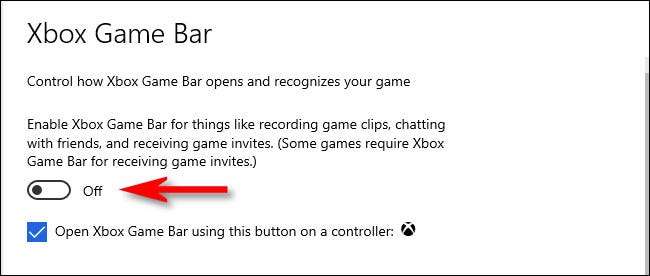
Después de eso, cierre la configuración. Intenta presionar Windows + G, y nada aparecerá. Incluso si presiona el botón XBOX en un controlador XBOX, no pasará nada. La barra de juegos de Xbox ha estado completamente deshabilitada.
Si desea volver a permitir habilitar la barra de juegos de Xbox, vuelva a visitar la sección "Gaming" en la configuración de Windows y voltee la "Habilitar la barra de juegos de Xbox" en la posición "ON".
Cómo deshabilitar el botón XBOX en Windows 10
Por defecto, si tienes un Xbox 360 o Xbox One Controller conectado a su PC con Windows 10 , presionando el botón XBOX (el círculo grande en el centro del controlador con un "X" en él) aparecerá la barra de juegos de Xbox.
Si desea deshabilitar esto, visite la configuración de Windows & GT; Juegos, luego desmarque la casilla junto a "Abra la barra de juegos de Xbox usando este botón en un controlador".
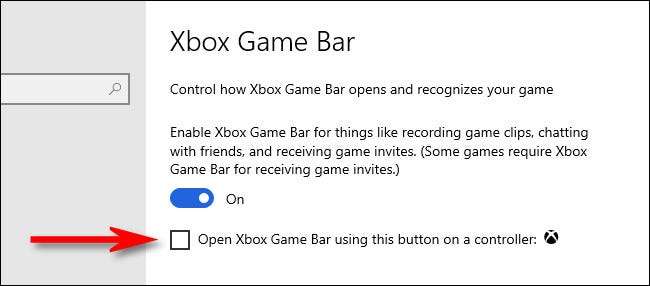
Alternativamente, si deshabilita la barra de juegos de Xbox completamente usando el interruptor "Habilitar barra de juego Xbox", entonces el botón XBOX en su controlador ya no llamará a la barra de juegos. Pero eso también desactiva el llamamiento de la barra de juegos utilizando otros métodos (como el atajo de Windows + G). ¡Felices juegos!
RELACIONADO: Cómo conectar cualquier controlador de juegos de consola a una PC con Windows o Mac







